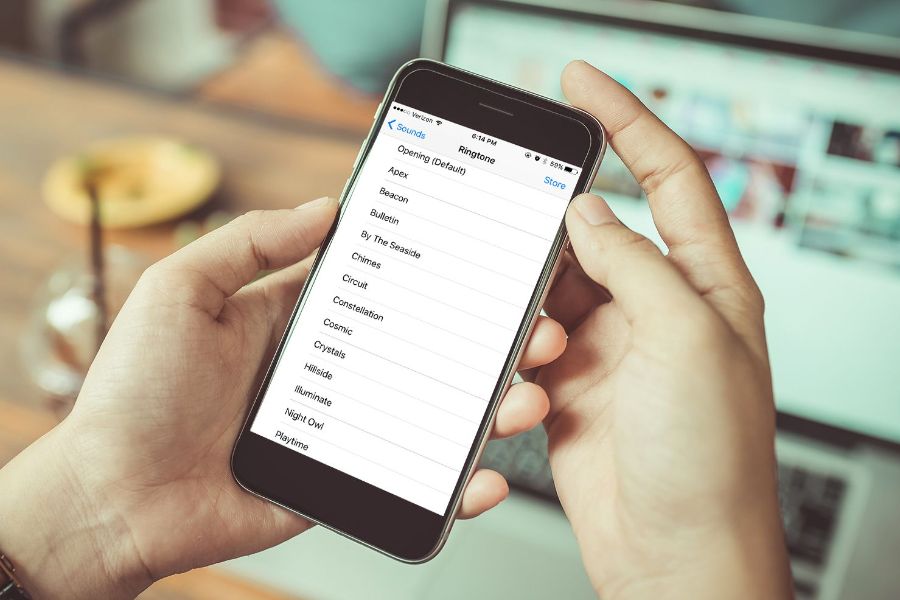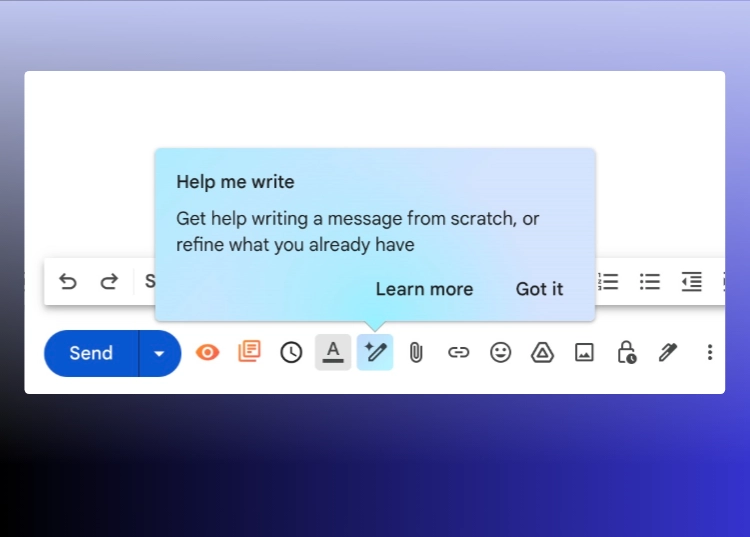Việc sử dụng nhạc chuông giống nhau sẽ khiến nhiều người nhầm tiếng chuông điện thoại của nhau, do đó thay đổi nó là cách tốt nhất.
Hướng dẫn dưới đây sẽ giúp người dùng các bước thay đổi nhạc chuông iPhone mặc định, bao gồm cả việc thay đổi độ rung cho iPhone.
Cách thay đổi nhạc chuông iPhone mặc định
Để thay đổi nhạc chuông mặc định của iPhone, hãy làm theo các bước sau:
– Nhấn vào ứng dụng Settings > Sounds & Haptics (trong một số thiết bị cũ hãy nhấn vào Sounds).
– Trong phần Sounds and Vibration Patterns, hãy nhấn vào Ringtone.
– Trên màn hình Ringtone, hãy nhấn vào một nhạc chuông. Mỗi nhạc chuông người dùng nhấn vào sẽ phát để họ có thể nghe được âm thanh của nó.
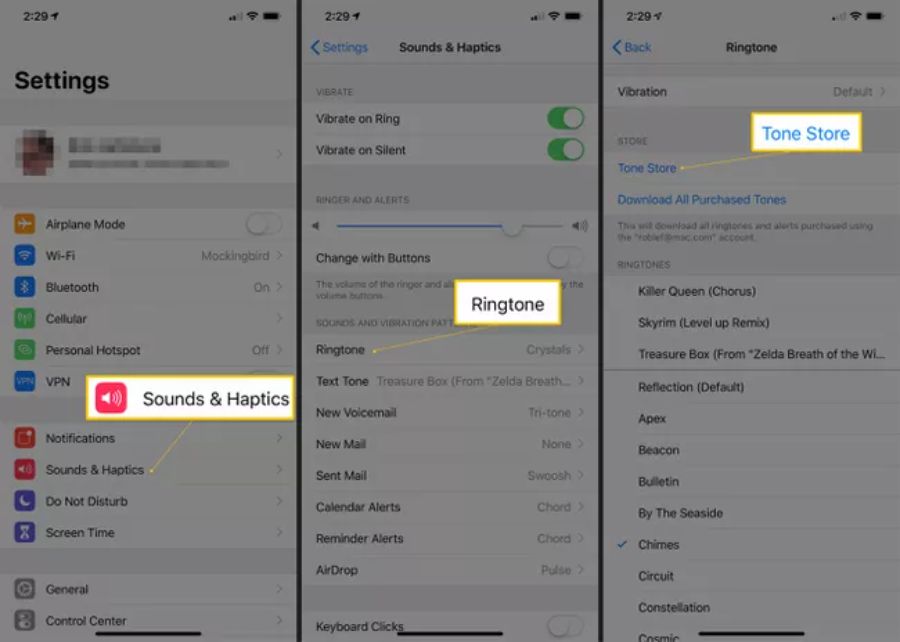
– iPhone được cài sẵn hàng tá nhạc chuông. Nếu muốn mua nhạc chuông mới, người dùng hãy chạm vào Tone Store (trên một số kiểu máy cũ hơn, hãy chạm vào Store ở góc trên bên phải, sau đó chạm vào Tones).
– Alert Tones thường được sử dụng cho báo thức và các thông báo khác, tuy nhiên nó cũng có thể được sử dụng làm nhạc chuông.
– Khi người dùng tìm thấy nhạc chuông muốn sử dụng làm mặc định, hãy nhấn vào nhạc chuông đó để dấu kiểm xuất hiện bên cạnh nhạc chuông đó.
– Để quay lại màn hình trước đó, chạm vào Sounds & Haptics ở góc trên bên trái hoặc sử dụng nút Home của iPhone để chuyển đến màn hình chính. Lựa chọn nhạc chuông của người dùng được lưu tự động.
Bất cứ khi nào người dùng nhận được cuộc gọi, nhạc chuông đã chọn sẽ phát trừ khi người dùng chỉ định từng nhạc chuông cho người gọi. Nếu đã đặt nhạc chuông cụ thể cho một cá nhân, nhạc chuông đó sẽ phát thay thế. Người dùng chỉ cần nhớ lắng nghe âm thanh đó chứ không phải chuông điện thoại để không bỏ lỡ bất kỳ cuộc gọi nào.
Theo mặc định, cùng một nhạc chuông sẽ phát cho dù ai gọi cho họ, nhưng người dùng cũng có thể đặt nhạc chuông riêng cho từng số liên lạc trên iPhone của mình.
Người dùng cũng có thể sử dụng một bài hát yêu thích làm nhạc chuông thay vì một trong những âm thanh tích hợp sẵn trên iPhone. Điều này cần thông qua phần mềm để tạo nhạc chuông theo ý mình. Sau khi tìm được bài hát muốn sử dụng và tải ứng dụng liên quan đến việc tạo nhạc chuông trước khi thêm nó vào iPhone.
Cách thay đổi độ rung trên iPhone
Bên cạnh đó, người dùng cũng có thể thay đổi kiểu rung mà iPhone sử dụng khi nhận cuộc gọi. Cách này có thể hữu ích khi người dùng tắt chuông iPhone nhưng vẫn muốn biết đang nhận cuộc gọi. Nó cũng hữu ích cho những người bị khiếm thính. Các rung động được tạo ra bởi sự hỗ trợ của iPhone dành cho phản hồi haptic.
Để thay đổi kiểu rung mặc định, người dùng có thể thực hiện như sau:
– Nhấn vào Settings.
– Nhấn vào Sounds & Haptics (hoặc Sounds).
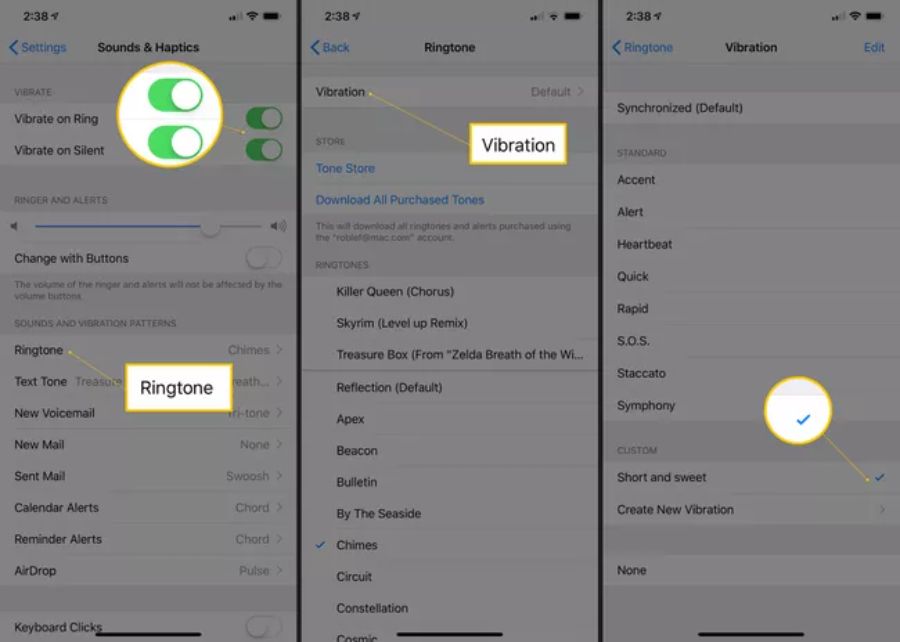
– Di chuyển Vibrate on Ring hoặc Vibrate on Silent (hoặc cả hai) sang trạng thái bật/xanh lục.
– Trong phần Sounds and Vibration Patterns, hãy nhấn vào Ringtone.
– Nhấn vào Vibration.
– Nhấn vào các tùy chọn được tải trước để kiểm tra chúng hoặc nhấn vào Create New Vibration để tạo rung động của riêng mình.
– Để chọn một kiểu rung, hãy nhấn vào nó để một dấu kiểm xuất hiện bên cạnh nó. Lựa chọn của người dùng sẽ được lưu tự động.
Cũng giống như nhạc chuông, các kiểu rung khác nhau có thể được đặt cho các số liên lạc riêng lẻ. Điều này có thể thực hiện bằng cách làm theo các bước tương tự như cài nhạc chuông và tìm tùy chọn Vibration.